Spis treści
| Användbara lösningar | Steg-för-steg felsökning |
|---|---|
| Alternativ 1. EaseUS Partition Manager | Steg 1. Högerklicka på hårddiskpartitionen och välj alternativet "Formatera"; Steg 2. I det nya fönstret, ställ in partitionsetiketten... Fullständiga steg |
| Alternativ 2. HDDGURU | Steg 1. Ladda ner HDD Guru från deras officiella hemsida och installera den på din PC; Steg 2. Starta HDD LLF-programmet... Fullständiga steg |
| Alternativ 3. USB-lågnivåformat | Steg 1. Ladda ner och installera USB-lågnivåformat från deras webbplats; Steg 2. Kör det efter installationen och starta... Fullständiga steg |
| Alternativ 4. Diskpart | Steg 1. Tryck Win+R, tryck enter efter att ha skrivit CMD; Steg 2. Skriv diskpart i kommandotolken och tryck enter... Fullständiga steg |
4 Verktyg för att formatera disk på låg nivå i Windows 11
Du kanske hör ordet lågnivåformatering för första gången. Men proffsen har använt det i evigheter. Lågnivåformatering blir behovet av en timme i vissa fall när du måste radera data permanent och låter ingen annan återställa den.
Om du säljer din dator, mobil eller surfplatta och har några känsliga data, kommer formatering bara att ta bort den från siktet och förbli tillgänglig för återställning. Men formatering på låg nivå gör att den försvinner för alltid.
Vad är lågnivåformat (LLF)?
Lågnivåformatering är nästa steg i ett standardformat. I ett standardformat tas data bara bort för syn, och du kan återställa den när du vill med hjälp av någon återställningsprogramvara som EaseUS dataåterställningsverktyg. Men om du vill förstöra din data och inte tillåta någon annan att komma åt eller återställa den, är lågnivåformatering praktiskt i sådana fall.
Lågnivåformatering formaterar hårddisken först av allt. Sedan packar den det återstående utrymmet med nollvärden vilket gör att data raderas för alltid.
Du kan göra lågnivåformatering på din hårddisk, SDD, USB och andra lagringsenheter.
Hur man formaterar disk på låg nivå i Windows 11?
Alternativ 1. Använd EaseUS Partition Manager
Om du vill spara dina data från återställningsrisker kan EaseUS Partition Manager hjälpa dig. EaseUS Partition Manager är ett top-of-the-line formateringsverktyg på låg nivå.
Steg 1. Högerklicka på hårddiskpartitionen och välj alternativet "Formatera".
Steg 2. I det nya fönstret kan du ställa in ett nytt namn för den valda hårddiskpartitionen. Klicka sedan på knappen "OK".
Steg 3. Klicka på knappen "Execute 1 Task(s)" och klicka sedan på "Apply" för att börja formatera hårddiskpartitionen.
Dess huvudsakliga funktioner är:
Automatisk lågnivåformatering: Detta lättanvända och bekväma verktyg kan göra faktiska sektorer, cylindrar, spår och kontrollstrukturer för din lågnivåformatering automatiskt.
Byte av OS : Användningen av detta verktyg är inte bara begränsad till formatering. Du kan också flytta ditt operativsystem från valfri lagringsenhet till SSD. Denna växling kan påskynda start- och bearbetningshastigheten för fönstren vilket gör att din dator fungerar smidigare.
Andra partitionsändringar : Förutom formatering kan du också ändra inställningarna för dina partitioner. Det här verktyget kan hjälpa dig att skapa fler partitioner, hantera deras lagringsutrymme, klona en partition och göra ett diskhastighetstest .
Lätt att använda : Lågnivåformatering och andra termer kan verka som raketvetenskap för vissa människor. Emellertid underlättar EaseUS-partitionshanteraren deras problem. Detta verktyg är extremt lätt att använda med ett bekvämt användargränssnitt. Även om du använder det här verktyget för första gången kommer du inte att känna dig vilsen.
24/7 Assistans: Om du stöter på några problem när du använder det här verktyget, kommer EaseUS tekniska assistansteam att vara redo för tjänsten 24/7.
Alternativ 2. Använd HDDGURU
HDD LLF är bland de mest använda och starkt rankade applikationerna för hårddiskformat på låg nivå. Denna applikation krypterar operationen att nollfylla en SSD, vilket innebär att enheten återinitieras till fabriksåterställning genom att skicka ett 0-byte-värde till varje adress på diskenheten. Som ett resultat kommer alla sektorer att raderas och all data som samlas in kommer att förstöras permanent.
Så här kan du göra det:
Steg 1. Ladda ner HDD Guru från deras officiella hemsida och installera den på din PC.
Steg 2. Starta HDD LLF-programmet på Guru.
Steg 3. Välj den partition eller enhet du vill formatera på låg nivå och tryck på fortsätt-knappen.
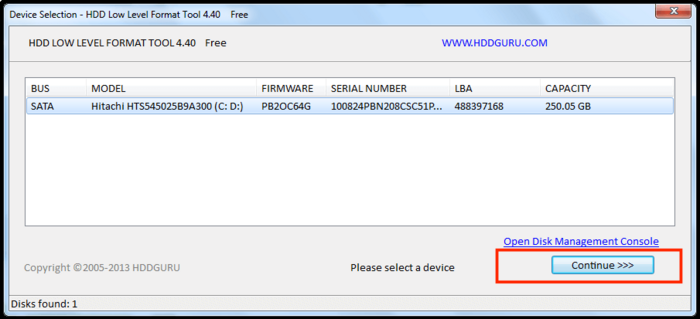
Steg 4. Klicka nu på lågnivåformateringsfliken i mitten och välj formatera den här enheten för att starta formateringsprocessen.
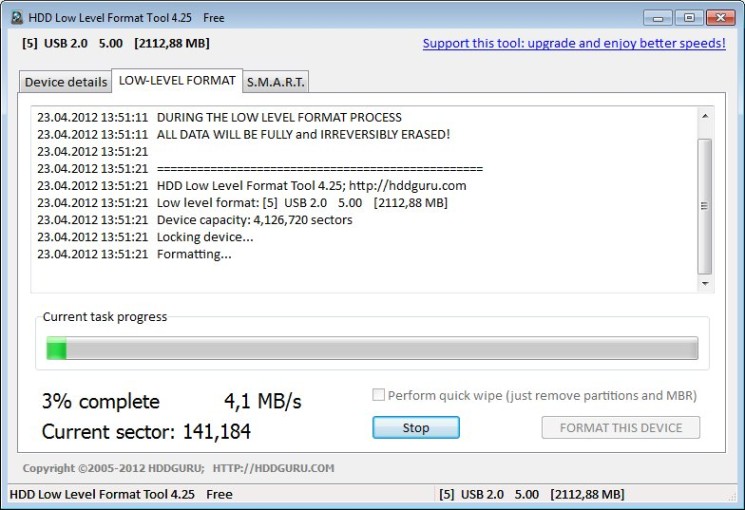
Låt applikationen göra sitt, och inom några sekunder har du din hårddisk, SSD eller USB-enhet lågnivåformaterad.
Alternativ 3. Använd USB Low-Level Format
USB-lågnivåformat är också ett av de enklaste verktygen på marknaden för att lågnivåformatera din hårddisk, SSD eller USB-enheter. Dessutom är den tillgänglig gratis. Så här kan du använda den:
Steg 1. Ladda ner och installera USB-lågnivåformat från deras webbplats.
Steg 2. Kör det efter installationen och börja välja dina detaljer.
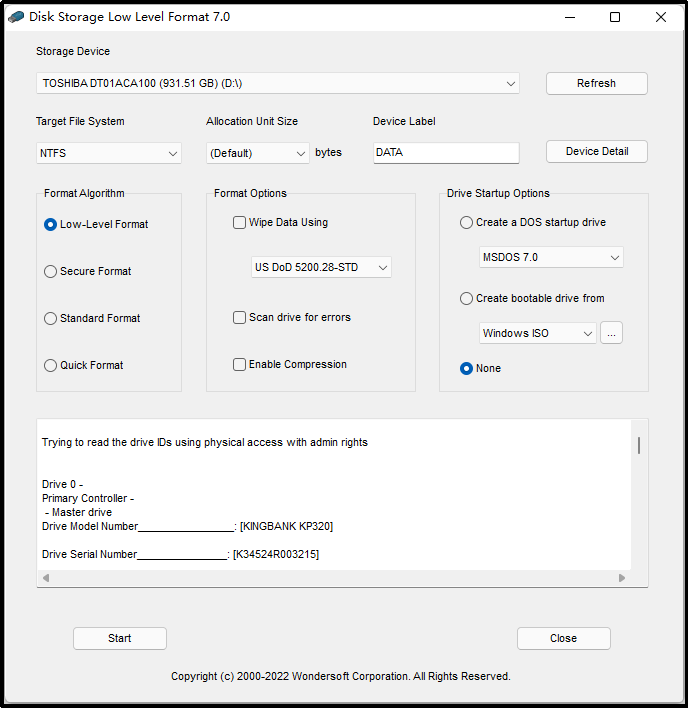
Steg 3. Välj först den lagringsenhet du vill ha i lågnivåformat från toppen.
Steg 4. Välj sedan formateringsalgoritmen och tryck på enter.
Din formatering startar och du kommer snart att ha en ren och säker lagringsenhet.
Alternativ 4. Använd Diskpart
Om du känner till datorprogramvaran lite grann och inte vill installera programvara från tredje part kan DiskPart vara ett bra val för dig. Så här kan du använda DiskPart för att formatera din enhet på låg nivå:
Steg 1. Tryck på Win+R och tryck på enter efter att ha skrivit CMD .
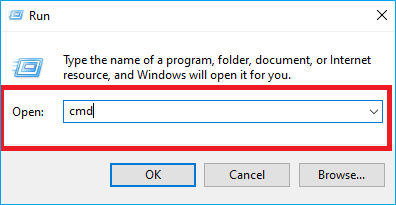
Steg 2. Skriv diskpart i kommandotolken och tryck på enter.
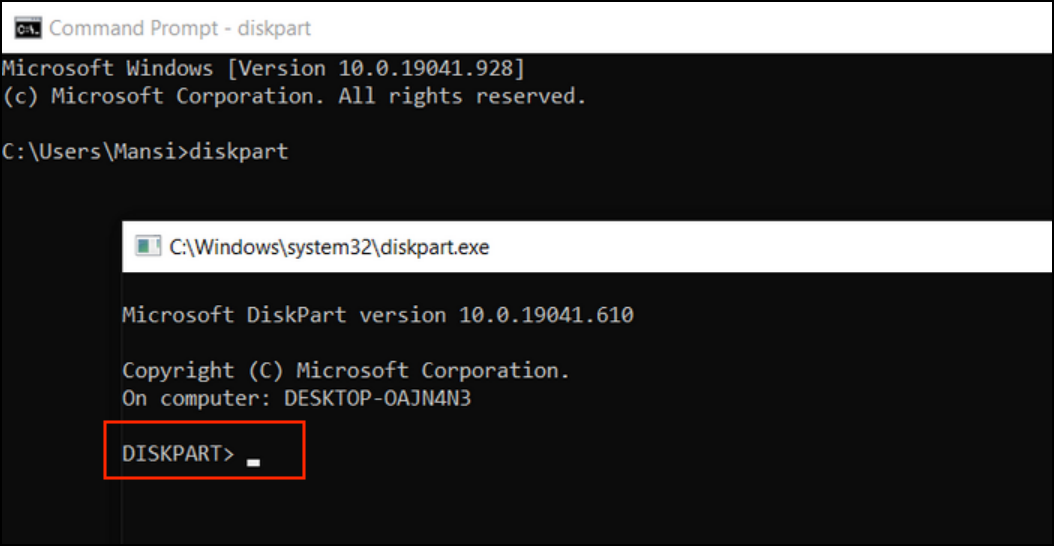
Steg 3. I nästa CMD-fönster skriver du listdisk och trycker på Enter.
Steg 4. Du kommer då att se en lista med diskar; välj den disk du vill formatera.
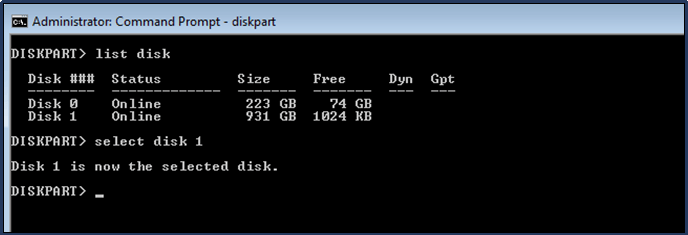
Steg 5. När skivan är vald, skriv clean all och tryck på enter.
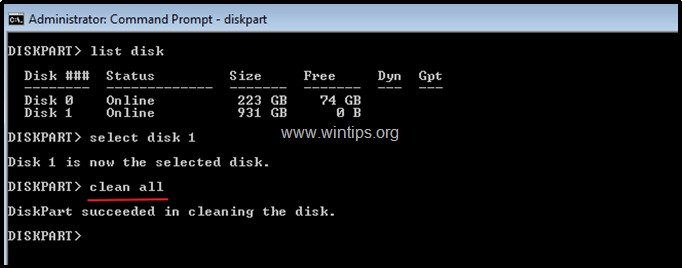
När du har angett alla kommandon, luta dig tillbaka och slappna av eftersom processen kan ta flera minuter att slutföra. När formateringsprocessen är klar anger du följande kommandon och trycker på enter efter varje:
- skapa primär partition ( tryck på Enter )
- formatera fd=ntfs snabbt ( tryck på Enter )
- tilldela ( Tryck Enter )
Hela processen är klar.
Slutsats
Lågnivåformatering är ett extremt användbart och nödvändigt behov om du inte vill att någon ska återställa och komma åt dina känsliga data. Slutligen, om du vill vara fri från komplexitet, använd sedan EaseUS-partitionshanteraren för att göra allt åt dig. Det är den snabbaste, enklaste och mest bekväma metoden för att utföra lågnivåformatering.
Förutom det finns det också några gratisverktyg tillgängliga på marknaden. Deras användbarhet är dock begränsad till skillnad från EaseUS-partitionshanteraren.
Dessutom är lågnivåformatering en helt säker operation att köra på din enhet, och den kommer inte att orsaka någon skada på din enhet. Se också till att inte formatera några viktiga data.
Powiązane artykuły
-
Hur man enkelt reparerar ogiltig dynamisk disk
![author icon]() Joël/2024/10/25
Joël/2024/10/25
-
Bitlocker återställningsnyckel hittades inte? Felsök det nu
/2024/12/14
-
Hur man lägger till minne till PS5 | 4 sätt🔥
/2025/02/21
-
Hur man bränner Windows 11 ISO till USB - 2 effektiva sätt
![author icon]() Joël/2024/12/22
Joël/2024/12/22
